Vindt u het vervelend dat uw Windows XP er te lang over doet om af te sluiten terwijl u zich haast om ergens anders heen te gaan? Als u in deze situatie uw computer snel wilt afsluiten, kunt u uw register aanpassen om dit proces te versnellen. We hebben de afgelopen weken veel geschreven over het Windows-register, dat wordt gebruikt om informatie en systeeminstellingen op te slaan.
Let op: Maak een back-up van het register voordat u wijzigingen aanbrengt.
Als u haast heeft om de computer af te sluiten, duurt het soms te lang om alle actieve programma's te sluiten. Windows zal u herhaaldelijk lastigvallen met pop-upberichten met de vraag of u de toepassingen echt wilt afsluiten. Om het afsluiten van deze programma's te versnellen, moeten er wat registeraanpassingen worden uitgevoerd.
Taak automatisch beëindigen
Deze registerinstelling beëindigt de actieve taak en sluit de toepassing automatisch af
Ga naar Start > Uitvoeren , typ regedit om de Register-editor te openen .
Navigeer naar
HKEY_CURRENT_USER\Configuratiescherm\Bureaublad
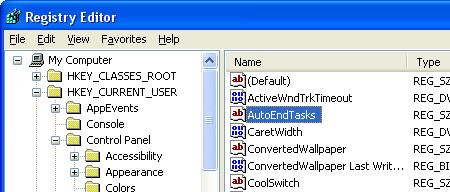
Scroll naar beneden om de registersleutel AutoEndTasks te vinden. Klik met de rechtermuisknop op de sleutel, selecteer Wijzigen en wijzig de waarde in 1.
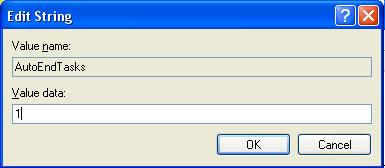
Sluit het Windows-register nadat u wijzigingen hebt aangebracht.
Wacht om de applicatie te doden
Met deze registersleutelfunctie kunt u het tijdsinterval instellen voordat Windows de applicaties afsluit om de computer af te sluiten.
Navigeer naar:
HKEY_CURRENT_USER\Configuratiescherm\Bureaublad
Scroll naar beneden om de registersleutel WaitToKillAppTimeout te zoeken , klik er met de rechtermuisknop op, selecteer Wijzigen en verander de waarde naar 1000.
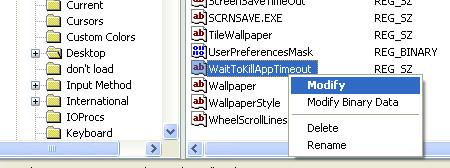
Sluit het Windows-register nadat u wijzigingen hebt aangebracht.
Hang-applicatietijd
Met deze registersleutel wordt ingesteld hoe lang de toepassing blijft hangen voordat deze wordt gesloten.
Navigeer naar:
HKEY_CURRENT_USER\Configuratiescherm\Bureaublad
Scroll naar beneden en zoek naar de registersleutel HangAppTimeout.
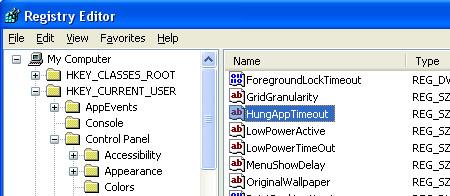
Klik er met de rechtermuisknop op, selecteer Wijzigen en verander de waarde naar 1000 , sluit het Windows-register af
Wacht tot service-time-out is uitgeschakeld
Met deze registersleutel wordt de wachttijd voor Windows ingesteld voordat services die betrekking hebben op Microsoft worden beëindigd.
Navigeer naar:
HKEY_CURRENT_USER\Configuratiescherm\Bureaublad
Zoek de registersleutel met de naam WaitToKillServiceTimeout, klik er met de rechtermuisknop op, selecteer Wijzigen en verander de waarde naar 1000.
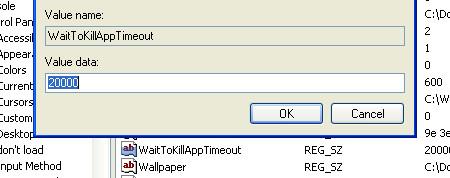
Windows-register verlaten
Let op: verwar WaitToKillAppTimeout niet met WaitToKillServiceTimeout , het zijn twee verschillende sleutels.
Wisselbestand wissen vóór afsluiting
Wanneer Windows wordt afgesloten, worden de wisselbestanden automatisch verwijderd en gewist om veiligheidsredenen. Dit proces duurt even en vertraagt het afsluitproces. Als de beveiliging van het systeem u niet interesseert, kunt u de registerinstellingen aanpassen om het wissen van wisselbestanden door Windows uit te schakelen.
Navigeer naar:
HKEY_LOCAL_MACHINE\SYSTEM\CurrentControlSet\Control\Sessiebeheer\Geheugenbeheer
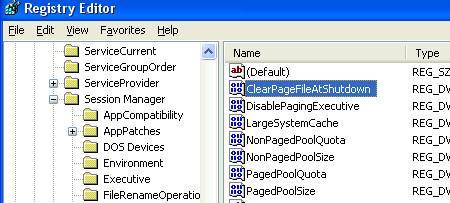
Scroll naar beneden voor de registersleutel met de naam ClearPageFileOnShutdown , klik er met de rechtermuisknop op, selecteer Wijzigen en verander de waarde naar 0.
Sluit het Windows-register en u bent klaar!
U zult nu zien dat het afsluitproces veel sneller verloopt dan voorheen.

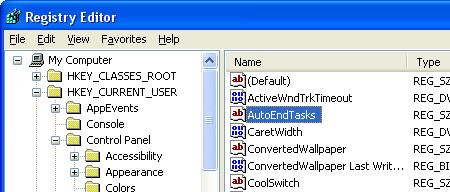
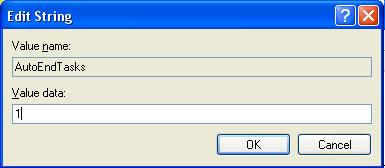
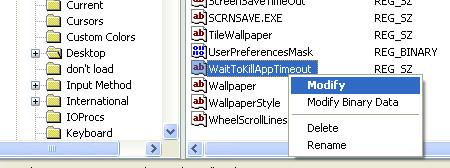
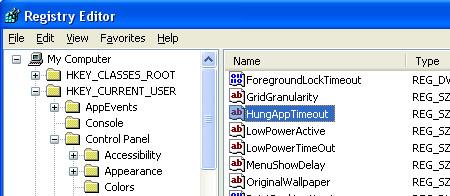
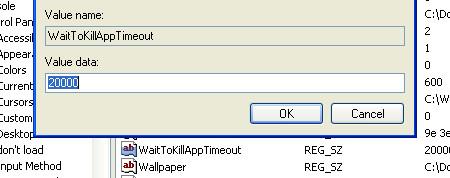
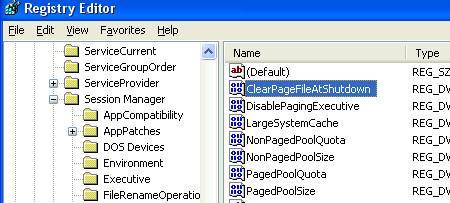



![Randen toevoegen aan uw fotos in Photoshop [zelfstudie] Randen toevoegen aan uw fotos in Photoshop [zelfstudie]](https://tips.webtech360.com/resources8/r252/image-4440-0829093900681.jpg)



